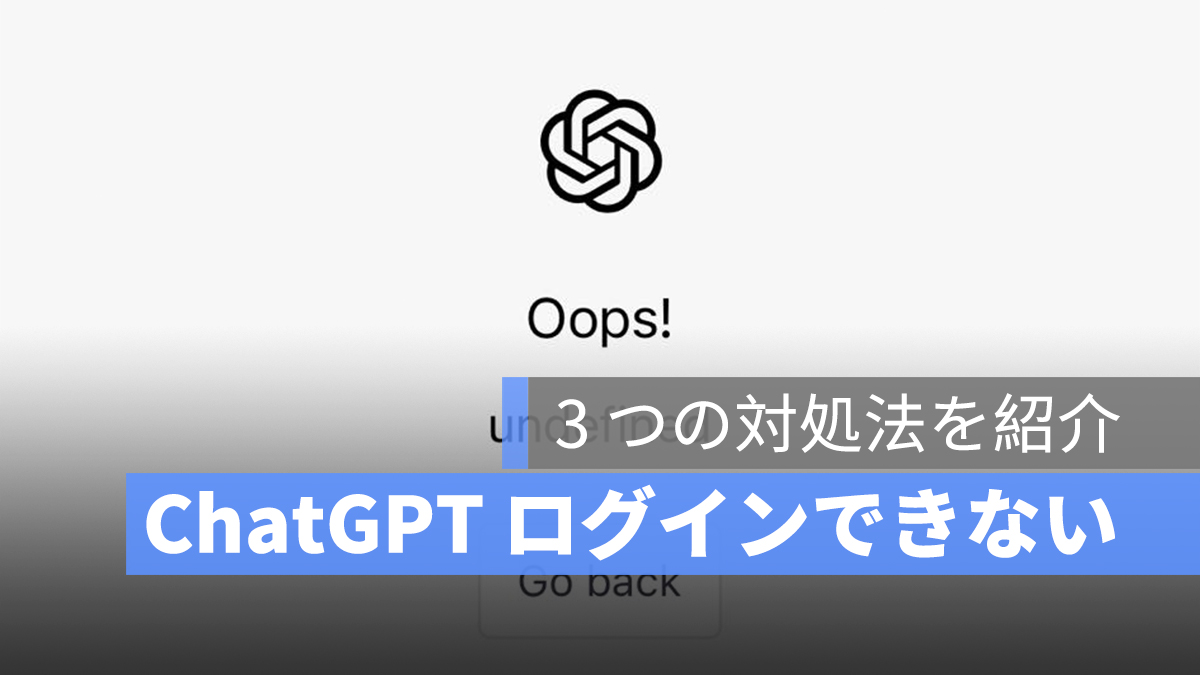
ChatGPT を使用する際に、利用できない、クラッシュする、ログインできないなどの異常が多く報告されています。筆者自身も使用中に同様の問題に遭遇したため、ユーザーの説明を見て、ChatGPT が利用できない、クラッシュする、ログインできない場合の 3 つの対処法をまとめ、実際に検証した結果を共有していきたいと思います。
更に面白いコンテンツを観たい人は、Instagram @applealmondjp をフォローしてください!
ChatGPT 使えない時の対処法
最近、ChatGPTを使用するユーザーの中には、ChatGPTが利用できない、クラッシュする、ログインできない、指令を入力できない、ログアウトできない、応答がない、拡張機能が正常に動作しないなどの問題に遭遇することがあります。
そこで、以下に ChatGPT の利用できない、クラッシュする、ログインできない場合の 3 つの解決策を紹介します。
- 別のブラウザを使用する
- インターネット接続を再確認する
- 他の AI チャットボットを試す
ChatGPT ログインできない、使えない対策法 01:別のブラウザを利用
今使っているブラウザは ChatGPT を開いても、ChatGPT にログインできない、または利用できない場合は、まず「違うブラウザを試す」です。
例えば、Safari で ChatGPT が利用できなくなった際、何度再読み込みしても同じ状態が続きましたが、その後 Chrome、Firefox、Edge といった他の 3 つのブラウザで正常に使用できるようになる時もあります。
同様に、Chrome で ChatGPT を利用できない場合は、他のブラウザを試してみることをお勧めします。
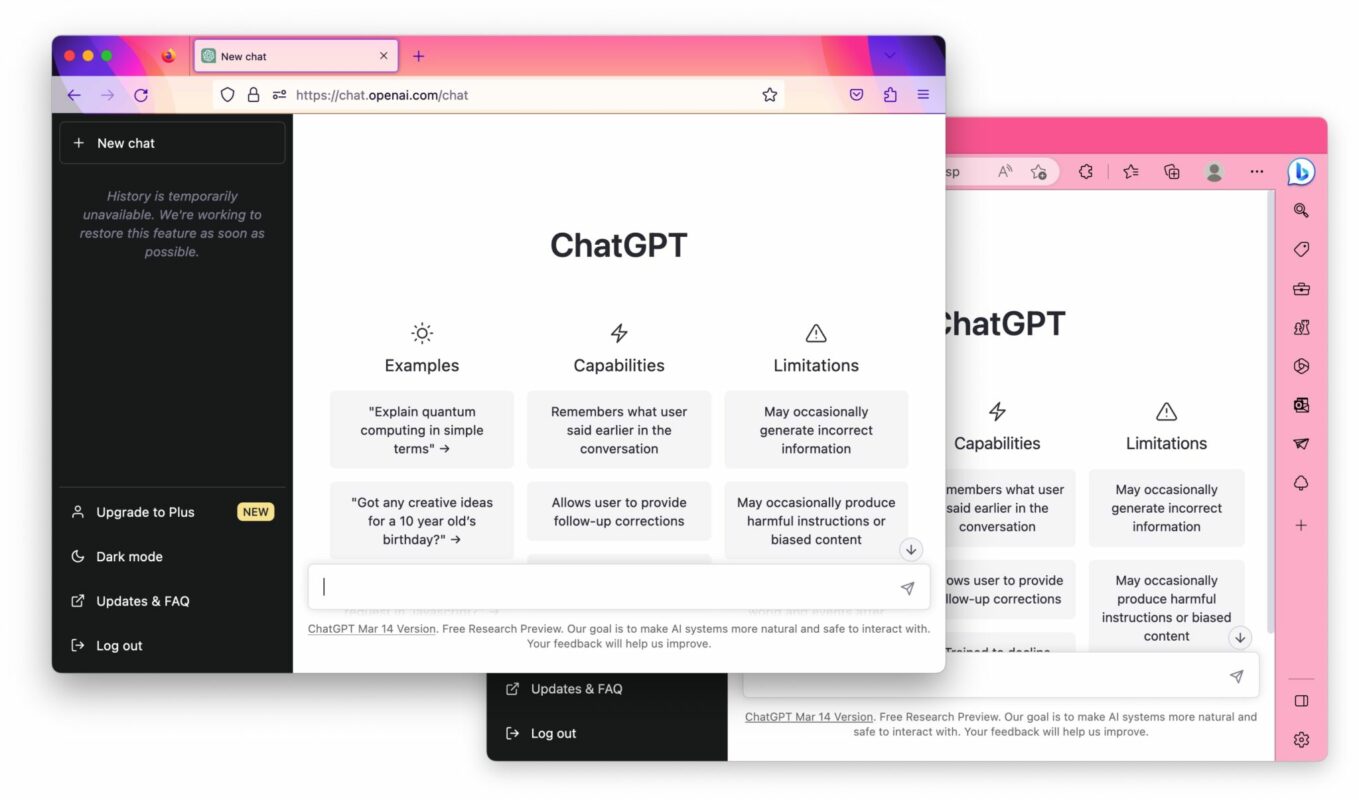
ChatGPT ログインできない、使えない対策法 02:インタネットを再接続
もしブラウザを変えても ChatGPT が利用できない場合は、「ネットワークを再接続するか、別のネットワークに切り替える」ことを試してみましょう。
筆者の場合、Safari で ChatGPT が利用できなくなった時は、会社の Wi-Fi ネットワークに接続していましたが、自分の携帯電話のホットスポットを利用すると Safari で ChatGPT を正常に使用できました。その後、会社のWi-Fiに戻っても問題ありませんでした。
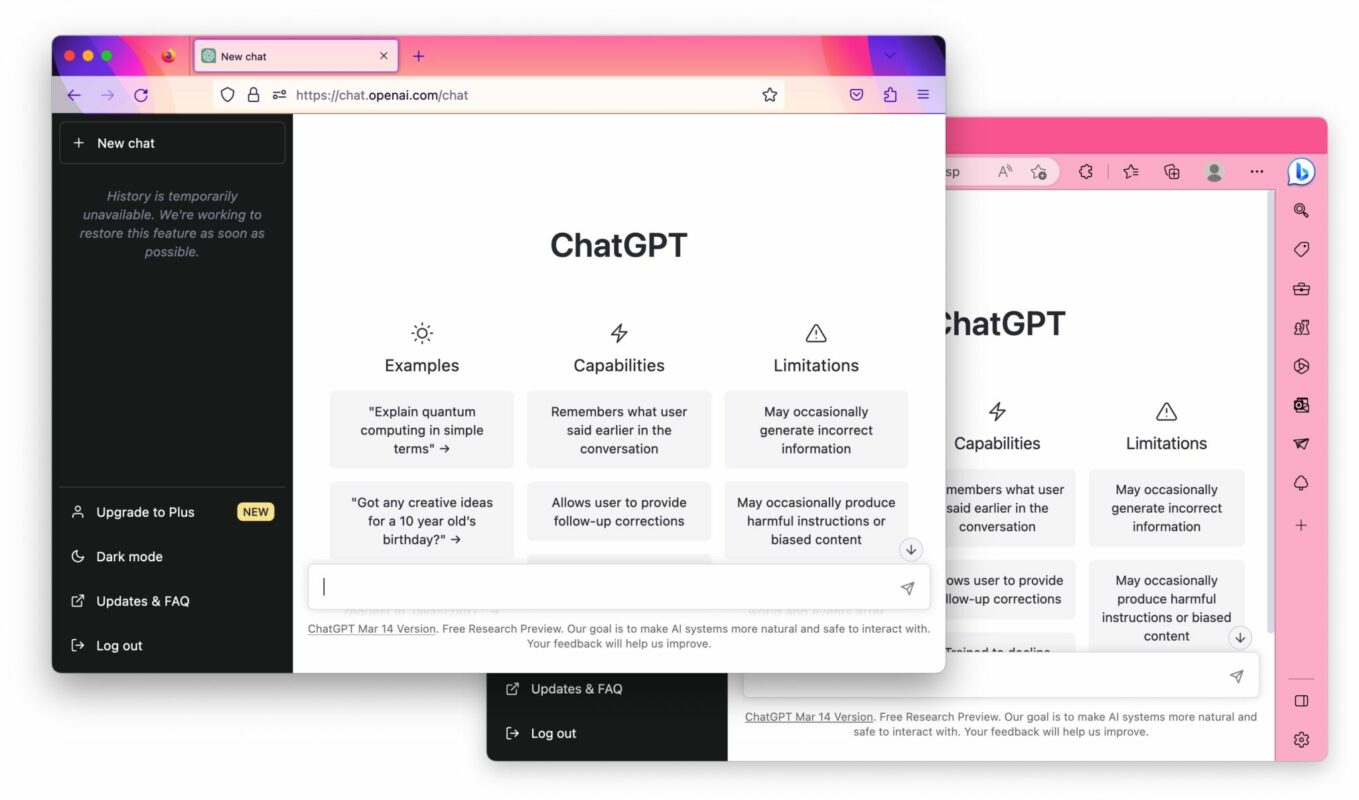
ChatGPT ログインできない、使えない対策法 03:Bing や他の AI ボットを利用
上記の 2 つの方法を試しても ChatGPT の使用ができず、クラッシュやログインできないなどの問題が解決されない場合は、Microsoft の Bing などに変更することをお勧めします。
Bingは、Microsoft が今年 2 月に導入したAIチャットボットで、現在使用されている言語モデルは最新バージョンの GPT-4 です。
👉Bing が GPT-4 ベースで作動:Bing ブラウザで GPT-4 を体験する方法(使い方)
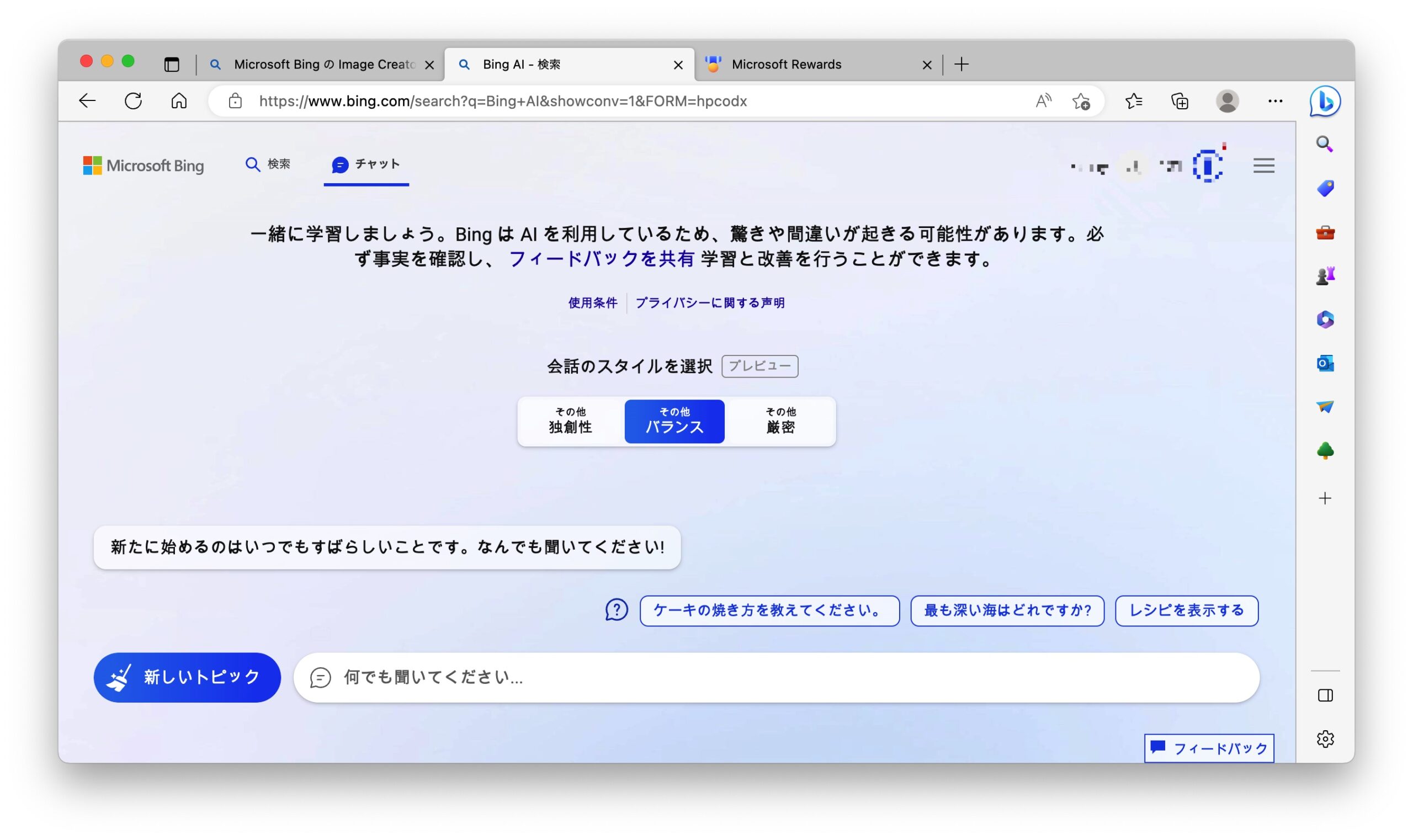
ChatGPT ログインできない、使えない:まとめ
ChatGPT が使えない、クラッシュ、ログインできない時の対処法でした。上記の 3 つの方法は「一時的な」解決方法です。左側の「一時的に消えたチャット履歴」からも大体わかるように、問題は主に OpenAI 側にあるため、本当に根本的な解決には OpenAI の修復が必要です。
したがって、この不安定な時期には、上記の 3 つの方法を使用してみましょう。
ChatGPT ログインできない、使えない 3 つの対処法
- 別のブラウザを使用する
- インターネット接続を再確認する
- 他の AI チャットボットを試す
ChatGPTを使用中にログインできない、または応答がない場合の対処法をいくつかご紹介します。
- ブラウザのキャッシュとクッキーをクリアする: Webブラウザのキャッシュやクッキーが原因で問題が発生している可能性があります。ブラウザの設定からキャッシュとクッキーをクリアしてください。
- 異なるブラウザを試す: 使用しているブラウザに問題がある可能性があります。別のブラウザ(Google Chrome、Mozilla Firefox、Safariなど)で試してみてください。
- インターネット接続を確認する: インターネット接続が不安定だったり速度が遅かったりすると、ChatGPTが適切に機能しない場合があります。インターネットの接続状況を確認し、必要に応じてルーターを再起動してください。
- VPNの使用を停止または変更する: VPNを使用している場合、接続問題の原因になることがあります。一時的にVPNを無効にするか、異なるサーバーへの接続を試してみてください。
- ブラウザの拡張機能を無効にする: 特定のブラウザ拡張機能が衝突を引き起こし、ChatGPTの機能に影響を与える場合があります。問題の解決のために、拡張機能を一時的に無効にしてみてください。
- JavaScriptが有効になっていることを確認する: ChatGPTはJavaScriptが有効になっていることを前提としています。ブラウザの設定でJavaScriptが有効になっていることを確認してください。
- 公式のサポートチャンネルをチェックする: OpenAIのウェブサイトや公式のソーシャルメディアアカウントで、サービスの障害情報やメンテナンス情報を確認してください。問題が広く報告されている場合、修正されるまで待つ必要があるかもしれません。
併せて読みたい記事》
Bing Image Creator を発表、AI 画像生成の使い方と日本語で画像生成する方法を紹介
Microsoft、GPT-4 を統合した Copilot を発表:Copilot とは?できることは?
ChatGPT の会話履歴を保存する方法:PDF、PNG、共有リンクで保存可能
OpenAI、ChatGPT が公式プラグインをリリース:最新情報、予約やフライトなどオンライン検索が可能に
SoundHound、ChatGPT を統合した音声アシスタント Chat AI を正式にリリース
Google Bard の申請方法:ウェイティングリストに素早く加入する 3 つのステップ
Google Docs に ChatGPT を統合:GPT for Sheets and Docs プラグインの使い方
偽 ChatGPT 拡張機能に注意!悪意のあるプログラムが内蔵されていることがあり、個人情報が盗まれることもある
ChatGPT をアプリにする方法:iPhone のホーム画面に ChatGPT のアイコンを配置する
Midjourney の Prompt コマンドの入力方法:/describe を使って画像から逆にプロンプトを生成する方法を紹介
